Apple lanza periódicamente actualizaciones de software como una forma de mantener los dispositivos iOS en un rendimiento óptimo. Algunas actualizaciones incorporan nuevas funciones, mientras que otras corrigen errores. No obstante,…
Problemas de correo electrónico de Apple iPhone 7 Plus: no se pueden enviar ni recibir correos electrónicos, los correos electrónicos no se sincronizan, la aplicación de correo no funciona [Guía de solución de problemas]
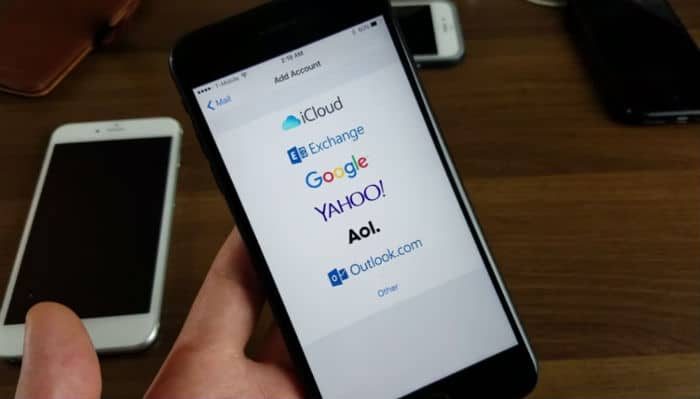
Los dispositivos móviles ahora juegan un papel importante para ayudar a las personas a realizar diversas tareas de una manera más rápida y sencilla de lo habitual sin comprometer la calidad y la precisión de la salida. Aparte de las llamadas y los mensajes de texto, las transacciones importantes, como el procesamiento de correos electrónicos, ya se están realizando a través de dispositivos móviles. Estas son las principales razones por las que la mayoría de las personas optarían por asegurar un teléfono inteligente. Siempre que la conectividad de la red esté disponible, pueden consultar y responder correos electrónicos importantes en cualquier momento y en cualquier lugar.
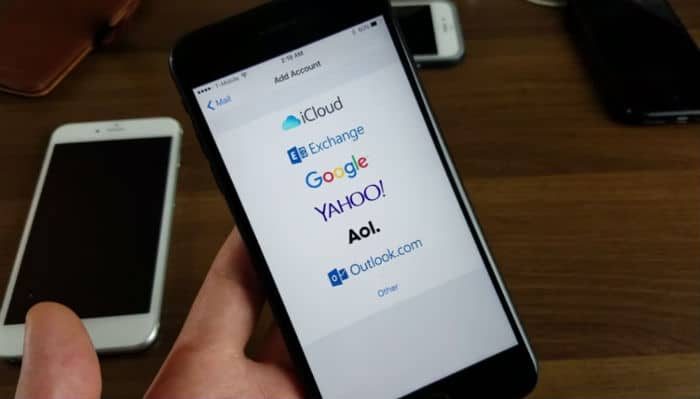
Sin embargo, no todos tienen la misma experiencia positiva con el procesamiento de correo electrónico móvil. Dado el hecho de que se requiere una conectividad de red activa y estable para que se completen las transacciones de correo electrónico, es inevitable que cualquiera experimente problemas aleatorios, especialmente cuando ocurren problemas de red. Entre los síntomas más comunes se incluyen errores al enviar o recibir mensajes de correo electrónico, los correos electrónicos no se sincronizan y la aplicación de correo no funciona según lo previsto. Cualquiera de estos puede ocurrirle a cualquier dispositivo, incluido el nuevo teléfono inteligente iPhone 7 Plus de Apple. Si por casualidad viniste mientras buscabas ayuda para lidiar con problemas de correo electrónico en el mismo dispositivo, entonces este contenido es para ti. Puede considerar esta publicación como una referencia gratuita para solucionar problemas pertinentes con correos electrónicos móviles en su iPhone 7 Plus.
Pero antes que nada, si tiene otras inquietudes con su iPhone 7 Plus, asegúrese de visitar nuestra página de solución de problemas para ya hemos abordado algunos de los problemas más comunes con este nuevo iPhone. Si necesita más ayuda o si no puede encontrar lo que está buscando en esa página, complete nuestro cuestionario de problemas de iPhone y presione enviar. No te preocupes, es un servicio de consulta gratuito para que no tengas que preocuparte por nada. Danos más información sobre el problema y haremos todo lo posible para ayudarte a solucionarlo.
¿Cómo lidiar con los problemas de correo electrónico en su iPhone 7 Plus?
Muchos factores pueden afectar las funciones de correo electrónico del iPhone. Además de los problemas de conectividad de la red, es posible que las personas no puedan enviar o recibir correos electrónicos en sus dispositivos móviles debido a fallas aleatorias de software, configuración incorrecta de la cuenta de correo electrónico, problemas con la cuenta y componentes de hardware defectuosos. A continuación se incluye una explicación de por qué y cómo cada uno de estos factores puede afectar las funciones de la aplicación Mail del iPhone y causarle problemas con los correos electrónicos móviles.
Problemas de software
Los servicios de correo electrónico se encuentran entre los primeros en verse afectados por problemas de red. Sin una conexión de red activa o estable, es posible que los servicios de correo electrónico no funcionen según lo previsto. La aplicación de correo no podrá sincronizar los correos electrónicos correctamente, así como tampoco enviar y recibir correos electrónicos. Las interrupciones de la red pueden ocurrir en cualquier momento, ya sea que estén programadas o no. Los servicios afectados se reanudarán una vez que finalice la interrupción.
Configuración incorrecta
Las fallas aleatorias son inevitables entre las aplicaciones móviles, incluida la aplicación iPhone 7 Plus Mail. Esto puede ocurrir debido a muchas razones diferentes, incluidos archivos y contenidos dañados, actualizaciones defectuosas o descargas erráticas, por nombrar algunos. Las aplicaciones menores o el mal funcionamiento del sistema generalmente se solucionan mediante un restablecimiento parcial. También hay algunos casos en los que el mal funcionamiento de una aplicación está relacionado con problemas de memoria en el iPhone. Aunque es probable que este no sea el caso con dispositivos nuevos como el iPhone 7 Plus, aún vale la pena considerarlo entre los culpables.
Problemas de cuenta
La configuración incorrecta o el uso de configuraciones incorrectas del servidor al configurar cuentas de correo electrónico también pueden provocar errores o errores. problemas con el correo electrónico en su nuevo iPhone 7 Plus. La configuración del servidor varía entre los servicios de correo electrónico y los proveedores de servicios de correo electrónico. Para asegurarse de que está utilizando la configuración de servidor correcta para su cuenta de correo electrónico, comuníquese con su proveedor de servicios de correo electrónico o administrador de red de antemano.
Hardware defectuoso
Algunos operadores impondrían la desconexión temporal de las cuentas con problemas no resueltos, especialmente en la facturación. Por lo general, los servicios salientes están temporalmente restringidos. Como resultado, no podrá realizar llamadas ni enviar mensajes. Los servicios de correo electrónico saliente tampoco estarán disponibles hasta que se resuelva el problema de la cuenta.
Primer método: verifique su red estado de conectividad
La mayoría de los problemas de correo electrónico que encuentran los usuarios de dispositivos móviles están relacionados con el software. Pero también hay algunos, que fueron extrañamente infligidos por un componente defectuoso. Este suele ser el caso de los problemas de correo electrónico que comenzaron a manifestarse después de incidentes de caída o exposición a líquidos en el iPhone. Los síntomas de daño físico o líquido pueden ocurrir inmediatamente después del incidente o en un momento posterior. Los problemas de correo electrónico relacionados con el hardware solo se pueden resolver una vez que se repara el componente dañado. Y es probable que necesite un servicio técnico para que eso suceda.
Problema -Soluciones específicas
Dada la variedad de factores que pueden provocar que surjan problemas de correo electrónico móvil, las soluciones también pueden variar entre los usuarios. Esto denota que una solución puede funcionar para usted pero no para otros o al revés. La clave para obtener una solución rápida y definitiva es determinar de antemano la causa subyacente del problema. Esto significa la necesidad de que investigue lo que sucedió antes de la aparición de los primeros síntomas. Para hacerlo más fácil y sencillo, solo responde las siguientes preguntas:
- ¿Cuándo comenzó el problema?
- ¿Se han realizado cambios en la configuración del dispositivo? Si es así, ¿qué cambios se han realizado en el sistema del iPhone antes de que el correo electrónico dejara de funcionar correctamente?Para acceder y configurar los ajustes de la red Wi-Fi en su iPhone 7 Plus, diríjase a Ajustes-> Wifi-> luego cambie el Interruptor Wi-Fi para desactivar la función si es necesario. Alternativamente, puede ir al Centro de control y tocar el ícono de Wi-Fi para habilitar la función de conectividad inalámbrica de su iPhone. Para acceder al centro de control, desliza hacia arriba desde la parte inferior de la pantalla de inicio.
Si no puede determinar las respuestas a las preguntas anteriores, entonces puede optar por un enfoque de solución de problemas de prueba y error. servicios de correo electrónico, incluida la aplicación iPhone 7 Plus Mail. Pruebe cualquiera de estos métodos por su parte y vea cuál de ellos puede solucionar el problema.
Asegúrese de crear un correo electrónico de prueba para ver si el correo electrónico ya funciona bien después de completar un método.
Buscando en el posibles causas, los problemas relacionados con la red parecían ser los culpables más comunes. Dicho esto, deberías considerar verificarlo primero. Podría ser que la configuración de la red se haya reconfigurado incorrectamente o simplemente no se haya activado en el iPhone.
Segundo método: Reinicie su módem/enrutador
Si está utilizando conectividad Wi-Fi en su iPhone 7 Plus, asegúrese de verificar y asegurarse de que Wi-Fi esté activo o encendido Haga lo mismo con la red de datos móviles, si la está utilizando.
- Para hacerlo, ve a
Si está utilizando datos móviles o red móvil, verifique y asegúrese de que esta función esté habilitada en su iPhone.
Nota:
- Configuración-> Datos móviles-> Mueve el interruptor para activar la función. Apague su módem o enrutador y luego desenchúfelo de la fuente de alimentación.
Puede incurrir en cargos adicionales por usar otros servicios a través de datos móviles. Comuníquese con su proveedor para verificar los términos del cargo por uso de datos celulares.Los problemas menores que afectan los servicios de conectividad de red, como el correo electrónico, también se pueden resolver reiniciando el módem o el enrutador. El proceso también se conoce como ciclo de potencia. Es un procedimiento muy recomendado que se utiliza para solucionar problemas de conectividad de red en una red doméstica. Es aplicable a conexiones inalámbricas o por cable.
Tercer método: Salga y reinicie la aplicación Mail
Reiniciar el módem o enrutador generalmente ayuda a corregir fallas menores que podrían haber estropeado la configuración del módem o enrutador y al mismo tiempo restablecer la conexión adecuada con la torre de red. Si desea probarlo por su parte, aquí le mostramos cómo apagar y encender su módem/enrutador:
- Déjelo desenchufado durante al menos 30 segundos.
Déjelo desenchufado durante al menos 30 segundos.
- Espere a que el módem/enrutador complete la proceso de reinicio.
- Después de que se reinicie, reinicia tu iPhone.
- Presiona dos veces el botón de Inicio en tu iPhone.
Reiniciar el módem o enrutador de vez en cuando Se recomienda mucho tiempo para restablecer una nueva conexión con el servidor de red. Después de hacerlo, pruebe la conectividad de su red abriendo el navegador Safari y luego intente conectarse a un sitio web. Si puede conectarse a un sitio web, entonces los servicios de correo electrónico también deberían funcionar bien. Pero si no puede conectarse, primero debe lidiar con el problema de conectividad de la red para que sus servicios de correo electrónico vuelvan a funcionar sin problemas.
La aplicación de correo también puede sucumbir a problemas menores como cualquier otra aplicación. Los fallos de funcionamiento del software pueden ocurrir de forma aleatoria, dando como resultado errores al intentar usar ciertas aplicaciones. Considere esto entre las posibles causas si de repente se encuentra con algunos problemas para enviar o recibir correos electrónicos en su iPhone 7 Plus sin realizar ningún cambio en la configuración del iPhone.
Cuarto método: Reinicie o fuerce el reinicio de su iPhone 7 Plus
Como primer enfoque de resolución en este caso, puede intentar salir del correo electrónico aplicación que está utilizando y luego vuelva a abrirla. Así es como se hace:
Cree un correo de prueba para ver si reiniciar la aplicación solucionó el problema y si el correo electrónico ya funciona en su iPhone como se esperaba.
- Busca la vista previa de la aplicación Mail cuando aparezca la vista multitarea.
- Desliza la vista previa de la aplicación Mail hacia arriba y hacia afuera de la pantalla. Al hacerlo, se cerrará la aplicación Mail.
- Presiona o toca el botón Inicio.
- Toca el ícono Mail para volver a iniciar o volver a abrir la aplicación.
- Mantén presionado el botón Sleep/Wake durante al menos 10 segundos hasta que aparezca el control deslizante rojo.
Es posible que ya lo haya hecho, pero intente hacerlo de nuevo. A veces, incluso los problemas menores no se pueden corregir con un solo reinicio solo en el iPhone. Dicho esto, debería intentar hacerlo de nuevo (al menos tres veces) y luego ver qué sucede. Para empezar, siga estos pasos estándar para reiniciar su iPhone 7 Plus:
Quinto método: Verifique y asegúrese de que la configuración del servidor de correo electrónico sea correcta
- Arrastre el control deslizante para apagar el iPhone por completo.
- Espere al menos 30 segundos.
- Después del tiempo transcurrido, mantenga presionado el botón Suspender /Activar hasta que aparezca el logotipo de Apple.
- Mantenga presionado el botón de reposo/activación (encendido) y el botón para bajar el volumen simultáneamente durante al menos 10 segundos hasta que aparezca el logotipo de Apple.
Hay algunos casos en los que el procedimiento de reinicio estándar no funcionará porque la aplicación de correo o correo electrónico no responde, causando su dispositivo para congelar también. Como solución alternativa, puede hacer un reinicio forzado en el iPhone. Los pasos varían ligeramente de los de los iPhones anteriores. Así es como se realiza un reinicio forzado en el nuevo iPhone 7 Plus:
- Espere a que su iPhone reinicie completamente.
- Toque para seleccionar su cuenta de correo electrónico.
Una vez que se complete el reinicio, intente abrir la aplicación Correo o correo electrónico y cree un correo electrónico de prueba para ver si puede ahora envíe o reciba correos electrónicos sin ningún problema.
Usar una configuración incorrecta del servidor es una de las razones por las que recibe errores al intentar utilizar los servicios de correo electrónico en su dispositivo móvil. Al igual que otros dispositivos iOS, su iPhone 7 Plus también usa la configuración de cuenta correcta para muchos proveedores de correo electrónico automáticamente en el momento en que se configura la cuenta de correo electrónico. Pero eso no significa que lo que se muestra en los campos respectivos sea todo correcto. Para asegurarse, puede continuar y verificar la configuración del servidor para su cuenta de correo electrónico dirigiéndose a
Sexto método: elimine y vuelva a agregar la cuenta de correo electrónico
Configuración-Correo-> Cuentas.Una vez que llegue al menú Cuenta, siga estos pasos:
- Navegue hasta la sección
- Cuenta y luego toque su dirección de correo electrónico. Al hacerlo, se abrirá la información de la cuenta para los servidores entrantes y salientes.Verifique y asegúrese de que estas sean las configuraciones recomendadas para su cuenta de correo electrónico. Si no está seguro, puede usar la herramienta de búsqueda de configuración de correo y luego hacer una comparación.
- Vaya a Configuración-> Correo-> Cuentas.
Otra cosa a verificar es el número de puerto. Tenga en cuenta que
número de puerto 25 solo le permite enviar correo electrónico cuando está conectado a la red de su proveedor de correo electrónico. En caso de que no vea la configuración de su cuenta de correo electrónico o no tenga idea de qué configuración usar, comuníquese con su proveedor de correo electrónico o administrador de red para correos electrónicos corporativos o de trabajo.Si bien esto puede sonar inconveniente, muchos Los usuarios de iPhone que han lidiado con varios problemas de correo electrónico pudieron obtener una solución al hacerlo. Como implica el proceso, eliminará la cuenta de correo electrónico problemática y luego la configurará nuevamente. Si lo hace, eliminará cualquier falla y corregirá todas las opciones de correo electrónico mal configuradas. Lleva mucho tiempo, pero a menudo produce un resultado positivo.
Correo electrónico no enviado o entregado
Si desea probarlo, siga estos pasos:
- Seleccione la cuenta de correo electrónico con la que tiene problemas.
- Toque
- Eliminar cuenta.Confirme la acción tocando la opción para
- Eliminar de mi iPhone.Reinicie su iPhone.
- Toque el ícono de Correo. Al hacerlo, se abrirá la aplicación Mail.
Una vez que se complete el reinicio, configure y agregue la cuenta de correo electrónico nuevamente con estos pasos:
- Seleccione el tipo de cuenta de correo electrónico que desea crear.
- Si se le solicita, ingrese todos los detalles necesarios, incluidos su nombre, dirección de correo electrónico y contraseña, y la descripción de la cuenta.
- Siga las instrucciones en pantalla que aparecen a continuación.
Siga las instrucciones en pantalla que aparecen a continuación.
- Abra la aplicación Correo.
Teniendo en cuenta que todo está configurado correctamente y la configuración del servidor está configurada correctamente, debe ser redirigido a su bandeja de entrada después de configurar la cuenta de correo electrónico. Los mensajes se descargarán automáticamente desde su correo web a la aplicación de correo electrónico de su iPhone. Ahora, cree un correo de prueba para ver si las funciones de envío y recepción de correo electrónico funcionan.
También hay algunos errores de correo electrónico que se pueden resolver con una solución específica. A continuación, se destacan dos de las más comunes junto con las soluciones recomendadas para que las pruebe si es necesario.
Comuníquese con nosotros
El mensaje de error que dice que el «
Contraseña incorrecta
Correo electrónico no se envió» indica que el correo electrónico que intenta enviar no se envió correctamente por algunas razones y se enrutó a su Bandeja de salida carpeta en su lugar. En este caso, puede intentar revisar su carpeta Bandeja de salida y luego tocar el correo electrónico para volver a enviarlo. Esto es lo que debe hacer:
- Toque
- Buzones en la esquina superior izquierda.Toca
- Bandejas de salida. Si no ve el correo electrónico en la carpeta Bandeja de salida, significa que su correo electrónico fue enviado.De lo contrario, toque un correo electrónico en
- Bandeja de salida, asegúrese de que la dirección de correo electrónico del destinatario sea correcta y luego toque Enviar.¿Qué causa los problemas de correo electrónico en su iPhone 7 Plus?
Como implica el error, el problema tiene algo que ver con la entrada incorrecta de la contraseña. Para deshacerse de este error, solo asegúrese de ingresar la contraseña correcta para la cuenta de correo electrónico a la que intenta acceder. Puede intentar acceder a la cuenta de correo electrónico a través de webmail. Si puede iniciar sesión en el correo web con la misma contraseña, vuelva a intentar acceder a la cuenta de correo electrónico en la aplicación de correo electrónico de su iPhone 7 Plus con la misma contraseña. En caso de que haya olvidado su contraseña, comuníquese con su proveedor de correo electrónico o su operador. Pueden restablecer la contraseña de su cuenta de correo electrónico, si es necesario. Para las cuentas con la verificación en dos pasos activada, sería necesaria una contraseña o autorización especial para enviar y recibir correos electrónicos en el iPhone 7 Plus sin errores.
Otras recomendaciones
Actualiza a la última versión de iOS. Esto se recomienda no solo para optimizar el software de su dispositivo, sino también para eliminar todos los posibles errores que podrían haber causado errores en la aplicación de correo electrónico del iPhone. Si ya lo hizo y aún tiene problemas con el servicio de correo electrónico del iPhone 7 Plus, comuníquese con el Soporte de Apple o con su proveedor de servicios de correo electrónico para obtener más ayuda y recomendaciones.
Si tiene otros problemas con su Apple iPhone 7 Además, siempre estamos dispuestos a ayudar. Contáctenos a través de nuestro cuestionario de problemas de iPhone y proporciónenos toda la información necesaria sobre su problema para que podamos encontrar una solución a su problema.


